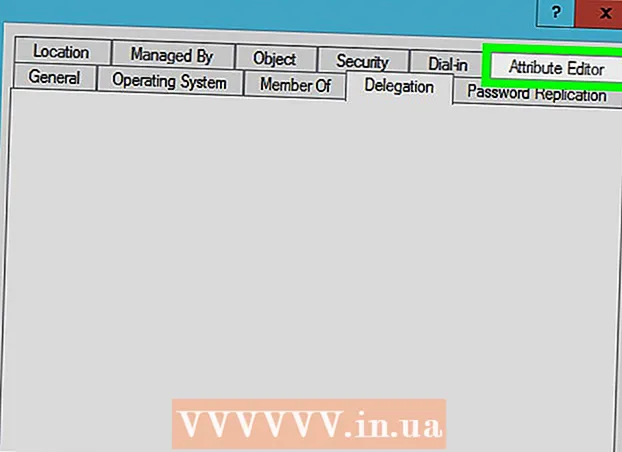Муаллиф:
Sara Rhodes
Санаи Таъсис:
18 Феврал 2021
Навсозӣ:
26 Июн 2024
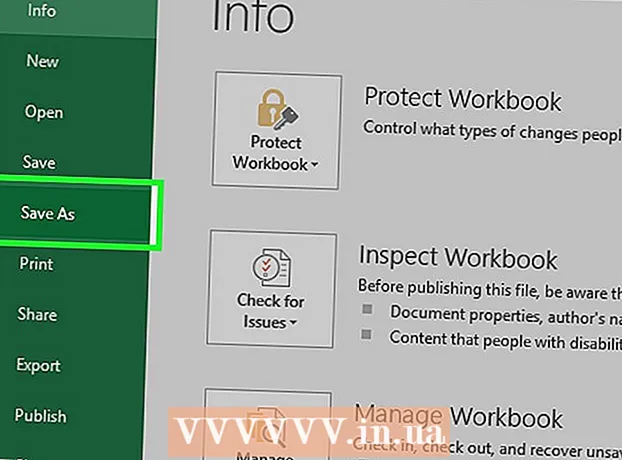
Мундариҷа
- Қадамҳо
- Усули 1 аз 3: Истифодаи Шаблон дар Windows
- Усули 2 аз 3: Истифодаи Шаблон дар macOS
- Усули 3 аз 3: Чӣ тавр фактураҳоро ба таври дастӣ эҷод кардан мумкин аст
- Маслиҳатҳо
- Огоҳӣ
Ин мақола ба шумо нишон медиҳад, ки чӣ гуна дар Microsoft Excel дар компютери Windows ва macOS ҳисобнома -фактура эҷод кардан мумкин аст. Шумо метавонед ин корро дастӣ кунед ё як қолаби ҳисобномаро интихоб кунед.
Қадамҳо
Усули 1 аз 3: Истифодаи Шаблон дар Windows
 1 Microsoft Excel -ро оғоз кунед. Тасвирро дар шакли ҳарфи сафед "X" дар заминаи сабз пахш кунед. Саҳифаи хонагии Microsoft Excel кушода мешавад.
1 Microsoft Excel -ро оғоз кунед. Тасвирро дар шакли ҳарфи сафед "X" дар заминаи сабз пахш кунед. Саҳифаи хонагии Microsoft Excel кушода мешавад. 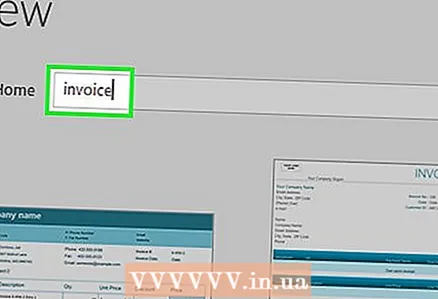 2 Шаблон фактураро пайдо кунед. Ворид кунед фактура дар сатри ҷустуҷӯ дар болои саҳифа, ва он гоҳ пахш кунед ↵ Ворид кунедбарои оғоз кардани ҷустуҷӯ.
2 Шаблон фактураро пайдо кунед. Ворид кунед фактура дар сатри ҷустуҷӯ дар болои саҳифа, ва он гоҳ пахш кунед ↵ Ворид кунедбарои оғоз кардани ҷустуҷӯ. - Барои пайдо кардани шаблон, компютери худро ба интернет пайваст кунед.
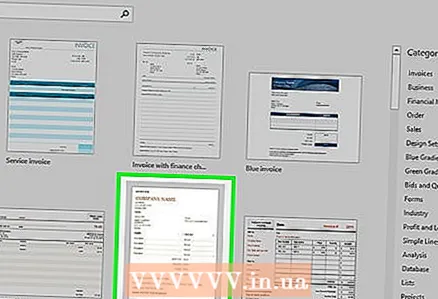 3 Шаблонро интихоб кунед. Шаблонҳои дилхоҳро клик кунед, то онро дар равзанаи пешнамоиш кушоед.
3 Шаблонро интихоб кунед. Шаблонҳои дилхоҳро клик кунед, то онро дар равзанаи пешнамоиш кушоед.  4 Пахш кунед Эҷод кунед. Ин тугма дар тарафи рости равзанаи пешнамоиши шаблон аст. Шаблон дар Microsoft Excel кушода мешавад.
4 Пахш кунед Эҷод кунед. Ин тугма дар тарафи рости равзанаи пешнамоиши шаблон аст. Шаблон дар Microsoft Excel кушода мешавад.  5 Агар лозим бошад, шаблонро тағир диҳед. Масалан, дар болои шаблон номи ширкати худро ворид кунед.
5 Агар лозим бошад, шаблонро тағир диҳед. Масалан, дар болои шаблон номи ширкати худро ворид кунед. - Барои таҳрир кардани матни шаблон, унсури матнро ду маротиба клик кунед ва сипас матни худро ворид кунед ё худи унсурро нест кунед.
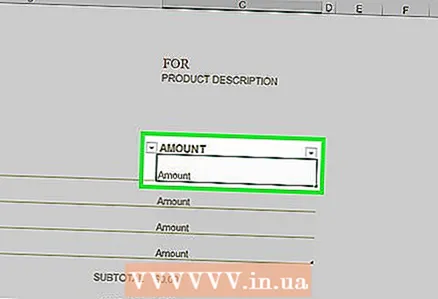 6 Ҳисобнома -фактураро пур кунед. Ҳама маълумоти заруриро ворид кунед ва боварӣ ҳосил кунед, ки маҷмӯа дуруст аст.
6 Ҳисобнома -фактураро пур кунед. Ҳама маълумоти заруриро ворид кунед ва боварӣ ҳосил кунед, ки маҷмӯа дуруст аст. - Масалан, баъзе қолабҳо аз шумо талаб мекунанд, ки меъёри музди меҳнати доимӣ ё соатиро ворид кунед.
- Аксари шаблонҳо формулаҳое доранд, ки ба таври худкор маҷмӯаҳоро ҳисоб мекунанд.
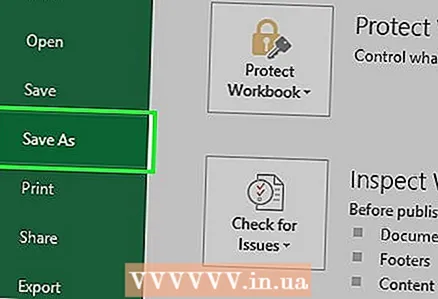 7 Ҳисобнома -фактураи худро захира кунед. Дар кунҷи чапи болоии саҳифа "Файл" -ро клик кунед, "Ҳамчун Сабт кардан" -ро клик кунед, ҷузвдонро барои захира кардан ду маротиба клик кунед, номи файлро ворид кунед ва "Захира" -ро клик кунед. Ҳисобнома дар ҷузвдони муайян сабт карда мешавад. Ҳисобнома ҳоло барои фиристодан омода аст.
7 Ҳисобнома -фактураи худро захира кунед. Дар кунҷи чапи болоии саҳифа "Файл" -ро клик кунед, "Ҳамчун Сабт кардан" -ро клик кунед, ҷузвдонро барои захира кардан ду маротиба клик кунед, номи файлро ворид кунед ва "Захира" -ро клик кунед. Ҳисобнома дар ҷузвдони муайян сабт карда мешавад. Ҳисобнома ҳоло барои фиристодан омода аст.
Усули 2 аз 3: Истифодаи Шаблон дар macOS
 1 Microsoft Excel -ро оғоз кунед. Тасвирро дар шакли ҳарфи сафед "X" дар заминаи сабз пахш кунед.
1 Microsoft Excel -ро оғоз кунед. Тасвирро дар шакли ҳарфи сафед "X" дар заминаи сабз пахш кунед.  2 Менюро кушоед Файл. Он дар тарафи чапи болоии саҳифа аст.
2 Менюро кушоед Файл. Он дар тарафи чапи болоии саҳифа аст.  3 Пахш кунед Аз шаблон эҷод кунед. Ин хосият дар менюи Файл аст.Саҳифаи нав бо параметрҳои шаблон кушода мешавад.
3 Пахш кунед Аз шаблон эҷод кунед. Ин хосият дар менюи Файл аст.Саҳифаи нав бо параметрҳои шаблон кушода мешавад.  4 Шаблон фактураро пайдо кунед. Ворид кунед фактура дар сатри ҷустуҷӯ дар кунҷи рости болоии саҳифа, ва он гоҳ пахш кунед ⏎ Бозгашт.
4 Шаблон фактураро пайдо кунед. Ворид кунед фактура дар сатри ҷустуҷӯ дар кунҷи рости болоии саҳифа, ва он гоҳ пахш кунед ⏎ Бозгашт. - Барои пайдо кардани шаблон, компютери худро ба интернет пайваст кунед.
 5 Шаблонро интихоб кунед. Шаблонҳои дилхоҳро клик кунед, то онро дар равзанаи пешнамоиш кушоед.
5 Шаблонро интихоб кунед. Шаблонҳои дилхоҳро клик кунед, то онро дар равзанаи пешнамоиш кушоед.  6 Пахш кунед Кушодан. Ин тугма дар равзанаи пешнамоиш аст. Шаблон дар Excel кушода мешавад.
6 Пахш кунед Кушодан. Ин тугма дар равзанаи пешнамоиш аст. Шаблон дар Excel кушода мешавад.  7 Агар лозим бошад, шаблонро тағир диҳед. Масалан, дар болои шаблон номи ширкати худро ворид кунед.
7 Агар лозим бошад, шаблонро тағир диҳед. Масалан, дар болои шаблон номи ширкати худро ворид кунед. - Барои таҳрир кардани матни шаблон, унсури матнро ду маротиба клик кунед ва сипас матни худро ворид кунед ё худи унсурро нест кунед.
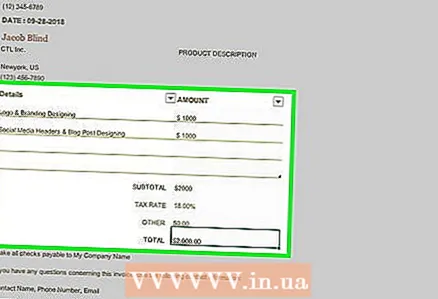 8 Ҳисобнома -фактураро пур кунед. Ҳама маълумоти заруриро ворид кунед ва боварӣ ҳосил кунед, ки маҷмӯа дуруст аст.
8 Ҳисобнома -фактураро пур кунед. Ҳама маълумоти заруриро ворид кунед ва боварӣ ҳосил кунед, ки маҷмӯа дуруст аст. - Масалан, баъзе қолабҳо аз шумо талаб мекунанд, ки меъёри музди меҳнати доимӣ ё соатиро ворид кунед.
- Аксари шаблонҳо формулаҳое доранд, ки ба таври худкор маҷмӯаҳоро ҳисоб мекунанд.
 9 Ҳисобнома -фактураи худро захира кунед. Файл> Ҳамчун Захиракуниро клик кунед, номи файлро ворид кунед ва Захира ро пахш кунед. Ҳисобнома дар ҷузвдони муайян сабт карда мешавад. Ҳисобнома ҳоло барои фиристодан омода аст.
9 Ҳисобнома -фактураи худро захира кунед. Файл> Ҳамчун Захиракуниро клик кунед, номи файлро ворид кунед ва Захира ро пахш кунед. Ҳисобнома дар ҷузвдони муайян сабт карда мешавад. Ҳисобнома ҳоло барои фиристодан омода аст.
Усули 3 аз 3: Чӣ тавр фактураҳоро ба таври дастӣ эҷод кардан мумкин аст
 1 Microsoft Excel -ро оғоз кунед. Тасвирро дар шакли ҳарфи сафед "X" дар заминаи сабз пахш кунед. Саҳифаи хонагии Microsoft Excel кушода мешавад.
1 Microsoft Excel -ро оғоз кунед. Тасвирро дар шакли ҳарфи сафед "X" дар заминаи сабз пахш кунед. Саҳифаи хонагии Microsoft Excel кушода мешавад.  2 Пахш кунед Китоби нав. Он дар кунҷи чапи болоии саҳифаи асосии Excel ҷойгир аст. Ҷадвали холии холӣ кушода мешавад.
2 Пахш кунед Китоби нав. Он дар кунҷи чапи болоии саҳифаи асосии Excel ҷойгир аст. Ҷадвали холии холӣ кушода мешавад. - Дар Mac, ин қадамро гузаронед, агар Excel аллакай ҷадвали холии кушода дошта бошад.
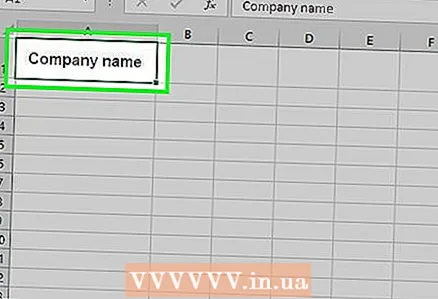 3 Сарлавҳаи ҳисобнома -фактураро ворид кунед. Унвон бояд маълумоти зеринро дар бар гирад:
3 Сарлавҳаи ҳисобнома -фактураро ворид кунед. Унвон бояд маълумоти зеринро дар бар гирад: - Номи ширкат - номи ширкате, ки ба он ҳисобнома -фактура дода шудааст.
- Тавсифкунанда - тавсифи фактура, масалан, "Нархнома", агар шумо нархи хидматҳо / молҳои худро нишон диҳед ва барои онҳо ҳисобнома -фактура надиҳед.
- сана - санаи ҳисоббаробаркунӣ.
- Рақам - рақами фактура. Шумо метавонед системаи рақамгузории глобалиро барои ҳама муштариён ё рақамгузории инфиродӣ барои ҳар як муштарӣ истифода баред. Барои охирин, номи муштарӣ ё номи ширкатро ба рақами фактура дохил кунед, масалан "ИванИванов1".
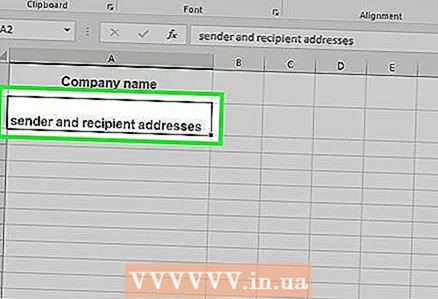 4 Суроғаҳои фиристанда ва қабулкунандаро ворид кунед. Ин маълумот бояд дар болои фактура ва тафсилоти шумо дар болои номи муштарӣ пайдо шавад.
4 Суроғаҳои фиристанда ва қабулкунандаро ворид кунед. Ин маълумот бояд дар болои фактура ва тафсилоти шумо дар болои номи муштарӣ пайдо шавад. - Маълумоти тамосии шумо бояд ном, суроғаи ширкат, рақами телефон ва суроғаи почтаи электрониро дар бар гирад.
- Маълумоти муштарӣ бояд номи ширкат, номи муштарӣ ва суроғаи онро дар бар гирад. Шумо инчунин метавонед рақами телефон ва суроғаи почтаи электронии муштариро муайян кунед.
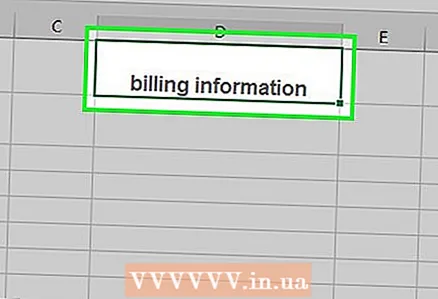 5 Маълумоти биллинги худро ворид кунед. Сутунҳои алоҳида тавсифи мухтасари маҳсулот ё хидмат, миқдор, нархи воҳид ва нархи умумии ин маҳсулотро дар бар мегиранд.
5 Маълумоти биллинги худро ворид кунед. Сутунҳои алоҳида тавсифи мухтасари маҳсулот ё хидмат, миқдор, нархи воҳид ва нархи умумии ин маҳсулотро дар бар мегиранд.  6 Лутфан маблағи умумии ҳисобномаро пешниҳод кунед. Он бояд дар зери сутун бо нархи умумии маҳсулоти гуногун нишон дода шавад. Барои ҳисоб кардани маблағи умумӣ, функсияи "SUM" -ро дар Excel истифода баред.
6 Лутфан маблағи умумии ҳисобномаро пешниҳод кунед. Он бояд дар зери сутун бо нархи умумии маҳсулоти гуногун нишон дода шавад. Барои ҳисоб кардани маблағи умумӣ, функсияи "SUM" -ро дар Excel истифода баред. - Масалан, агар шумо барои як чиз 1300 рубл талаб кунед (дар ячейкаи B3) ва барои дуюм - 2700 руб (дар ячейкаи B4), формуларо ворид кунед = СУМ (B3, B4) дар чашмаки B5 барои нишон додани маблағи умумӣ ($ 4,000).
- Масалан, агар шумо дар ҳуҷайраи B3 меъёри музди меҳнатро (масалан, $ 3000) ворид кунед ва дар чашмаки B4, шумораи соатҳои корӣ (масалан, 3 соат), дар чашмаки B5 ворид кунед = СУМ (B3 * B4).
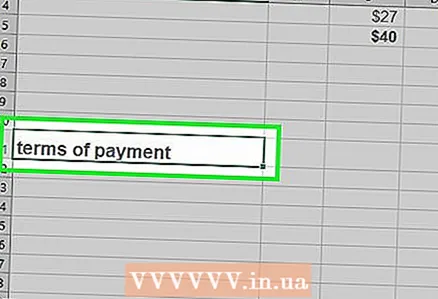 7 Шартҳои пардохтро муайян кунед. Шумо метавонед инро дар боло ё поёнтар аз маълумоти биллинги худ иҷро кунед. Шартҳои пардохт метавонанд, масалан, чунин бошанд: "Ҳангоми гирифтани он", "Дар давоми 14 рӯз", "Дар давоми 30 рӯз", "Дар давоми 60 рӯз".
7 Шартҳои пардохтро муайян кунед. Шумо метавонед инро дар боло ё поёнтар аз маълумоти биллинги худ иҷро кунед. Шартҳои пардохт метавонанд, масалан, чунин бошанд: "Ҳангоми гирифтани он", "Дар давоми 14 рӯз", "Дар давоми 30 рӯз", "Дар давоми 60 рӯз". - Дар поёни ҳисобнома, шумо метавонед усулҳои пардохтро зикр кунед ё ба муштарӣ барои харид миннатдорӣ баён кунед.
 8 Ҳисобнома -фактураи худро захира кунед. Номеро истифода баред, ки аз номи ҳисобномаҳои дигар фарқ кунад. Барои захира кардани ҳисобнома -фактура:
8 Ҳисобнома -фактураи худро захира кунед. Номеро истифода баред, ки аз номи ҳисобномаҳои дигар фарқ кунад. Барои захира кардани ҳисобнома -фактура: - Windows - дар кунҷи чапи болоии саҳифа "Файл" -ро клик кунед, "Ҳамчун Сабт кардан" -ро клик кунед, барои захира кардани ҷузвдон ду маротиба клик кунед, номи файлро ворид кунед ва "Захира" -ро клик кунед.
- Мак - Файл> Захира карданро клик кунед, номи файлро ворид кунед ва Захира ро пахш кунед.
Маслиҳатҳо
- Ҳисобнома -фактураи тавлидшударо ҳамчун шаблон барои истинод дар оянда захира кунед.
Огоҳӣ
- Беҳтар аст, агар ҳисобнома тафсилоти бештар дошта бошад.